Advertentie
Er zijn zoveel games beschikbaar in de App Store, maar het kan moeilijk zijn om ze te spelen. Hoewel sommige zijn ontworpen met de beperkingen van een touchscreen in gedachten, waren velen dat niet. Je hebt bijvoorbeeld een standaard gamecontroller nodig om optimaal gebruik te kunnen maken van games zoals Fortnite, PUBG en Minecraft.
Maar hoe sluit je een gamecontroller aan op je iPhone? We laten het je zien.
3 soorten controllers die u kunt aansluiten op een iPhone

Er zijn drie soorten gamecontrollers beschikbaar voor iOS-apparaten:
- Bluetooth-gameconsole-controllers, zoals de Xbox One-controller, PS4-controller, enz.
- MFi-controllers van derden, speciaal ontworpen voor gebruik met iPhone en iPad.
- Stick-on capacitieve duimcontrollers, kleinere apparaten die met zuigkracht op het scherm worden bevestigd.
We gaan kijken naar alle drie de methoden voor het besturen van een game op de iPhone.
Kun je gamecontrollers verbinden met jailbreak?
Op een gegeven moment was de enige manier om een gamecontroller op een iPhone aan te sluiten, door het apparaat te jailbreaken. Dit is echter niet echt een praktische oplossing. Jailbreak is uit de gratie geraakt en we hebben gekeken waarom
uw apparaat jailbreaken is een groot beveiligingsprobleem 4 Dwingende veiligheidsredenen om uw iPhone of iPad niet te jailbreakenJailbreaking kan de vele beperkingen van Apple opheffen, maar voordat u uw apparaat jailbreakt, is het een goed idee om de voordelen en mogelijke nadelen af te wegen. Lees verder .De meeste gewenste functies die het heeft geleverd, zijn nu in iOS gebakken, waardoor het meestal zinloos is. Daarom kijken we alleen naar manieren om een gamecontroller aan te sluiten op iPhones zonder jailbreak.
Sluit een gameconsole-controller aan op je iPhone
De meest populaire gamecontrollers die beschikbaar zijn, worden geleverd met de bijbehorende consoles, de Microsoft Xbox One en Sony PlayStation 4.
Maar hoe kun je een console-gamecontroller verbinden met je iPhone of iPad? iOS 13 introduceert verbeterde ondersteuning voor Bluetooth-gamecontrollers, zoals die beschikbaar zijn op de Xbox One en PS4.
Het enige wat u hoeft te doen is uw telefoon in de koppelingsmodus te zetten en er vervolgens voor te zorgen dat de gameconsole waarmee uw controller is gekoppeld, is uitgeschakeld. Mogelijk wilt u ook uw console loskoppelen, zodat u hem tijdens het proces niet per ongeluk aanzet en uw controller aansluit.
Zet vervolgens de controller in de koppelingsmodus en gebruik vervolgens het iOS Bluetooth-menu om de apparaten te koppelen. We duiken hieronder in meer details.
Hoe de PS4-controller op de iPhone aan te sluiten

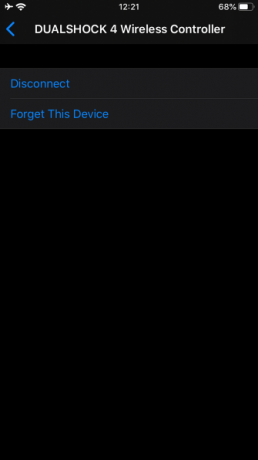
Wilt u uw PS4-controller op je iPad of iPhone? Open Instellingen> Bluetooth op uw Apple-apparaat en zorg ervoor dat uw PS4-systeem is uitgeschakeld. Zet de PS4-controller in de koppelingsmodus (houd de Speel station en Delen knoppen samen).
Als het lampje wit knippert, is de controller zichtbaar en onder Andere apparaten je zou het apparaat moeten zien staan. Kraan Dualshock 4-controller om het apparaat te koppelen.
Om het apparaat los te koppelen, open je het Bluetooth-scherm op je iPhone, zoek je het apparaat en tik je op ik knop. Selecteer Ontkoppelen als je de verbinding voorlopig wilt verbreken, of Vergeet dit apparaat om het volledig te verwijderen. U kunt de controller ook uitschakelen door de Speel station knop gedurende 10 seconden.
Gebruik dezelfde stappen om een PS4-controller op een iPad aan te sluiten.
Hoe Xbox One Controller met iPhone te verbinden
Microsoft heeft een paar revisies van de Xbox One-controller uitgebracht en de eerdere modellen ondersteunen geen Bluetooth-verbindingen. Je kunt zien of de jouwe Bluetooth heeft als het lijkt op de onderste controller in de onderstaande afbeelding:

Als je controller plastic rond de Xbox-knop heeft, zoals het bovenste deel van de afbeelding, ondersteunt het helaas geen Bluetooth. Dit geldt ook voor de originele Xbox One Elite-controller, hoewel de Elite 2 Bluetooth ondersteunt.
Om te beginnen met het koppelen van uw compatibele Xbox One-controller, zorg ervoor dat uw Xbox One is uitgeschakeld. Open vervolgens Instellingen> Bluetooth op je iPhone of iPad. druk de Xbox knop op uw controller en houd vervolgens de kleine Aansluiten knop bovenop de controller gedurende ongeveer drie seconden.
Xbox draadloze controllerXbox draadloze controller Koop nu op Amazon $49.67
iOS zou het moeten detecteren en de controller moeten vermelden Andere apparaten net zo Xbox draadloze controller. Tik hierop om te koppelen. Daarna kunt u met het apparaat games spelen die controllers ondersteunen.
Als je het apparaat wilt ontkoppelen, ga je opnieuw naar het Bluetooth-scherm als je klaar bent met spelen. Blader naar de naam van je controller en tik op ik, kies dan Ontkoppelen om de verbinding te verbreken of Vergeet dit apparaat om het volledig van uw apparaat te verwijderen. De controller uitschakelen door de Xbox knop gedurende 10 seconden werkt ook.
Het proces om een Xbox One-controller op uw iPad aan te sluiten is hetzelfde.
Sluit een externe controller aan op uw iOS-apparaat

Console-gamecontrollers zijn duur. Als u nog geen console heeft, is het logischer om geld uit te geven aan een speciale smartphonecontroller.
Deze zijn eenvoudig aan te sluiten op je telefoon en zijn vaak ook compatibel met Android. Dit betekent dat je de controller kunt delen met vrienden of familieleden. En als je overschakelt van iPhone naar Android, heb je geen nieuwe mobiele gamecontroller nodig.
Controllers werken alleen via Bluetooth, maar ze moeten ook MFi-gecertificeerd zijn. De standaard van Apple zorgt ervoor dat zowel hardware als software compatibel zijn, zodat ontwikkelaars eenvoudig gamepad-ondersteuning aan games kunnen toevoegen.
Gebruik de hierboven beschreven Bluetooth-stappen om deze controllers te verbinden. Het enige verschil is dat een niet-console-controller een andere knop heeft voor Bluetooth-detectie. Raadpleeg de documentatie van het apparaat om dit te vinden.
Welke smartphonecontrollers zijn het beste?
Deze apparaten zijn goedkoper dan consolecontrollers en zijn gemaakt voor mobiel gamen. Je vindt ze in gamingwinkels en op Amazon.
Nimbus Bluetooth mobiele controllerNimbus Bluetooth mobiele controller Koop nu op Amazon $48.99
Met een batterijduur van meer dan 40 uur maakt deze Fortnite-ready controller verbinding via Bluetooth 4.1 en is compatibel met MFi-ready titels op alle iOS-apparaten.
De controller heeft een D-pad, twee thumbsticks, standaard A / B / X / Y-knoppen en schouder- en triggerknoppen.
Stratus Wireless Gaming ControllerStratus Wireless Gaming Controller Koop nu op Amazon $29.00
Een compactere oplossing, deze Bluetooth 2.1-controller biedt een batterijduur van 10 uur. Met een D-pad, thumbsticks, A / B / X / Y en vier schouder- / triggerknoppen, heb je volledige controle.
Deze lichtgewicht controller heeft een zakformaat en weegt slechts 2,72 gram.
STOGA mobiele gamecontrollerSTOGA mobiele gamecontroller Koop nu op Amazon $25.99
Deze draadloze gamecontroller heeft de verplichte D-pad, thumbsticks, A / B / X / Y en vier schouderknoppen, maar de opvallende functie is de positionele klem om je telefoon te monteren.
10 uur batterij houdt je onderweg gamen. Ondertussen maakt de controller rechtstreeks verbinding met games zonder extra software.
Capacitieve "Stick On" -controllers
Ondanks de prevalentie van controllers van derden, ontwerpen ontwikkelaars nog steeds games met het primaire touchscreen-gebruikende publiek in gedachten. Besturingselementen op het scherm blijven de standaardbesturingsmethode, maar ze zijn verre van nauwkeurig of aangenaam in gebruik.
Een compromis is het gebruik van een stick-on controller, zoals dit model van Vakili. De controller wordt met een zuignap op uw iPad bevestigd en gebruikt het capacitieve touchscreen om een meer tactiel bedieningselement aan uw games toe te voegen.
Vakili Mobiele telefoonspel Joystick Vakili Mobiele telefoonspel Joystick Koop nu op Amazon $6.99
Helaas zijn dergelijke apparaten steeds moeilijker te vinden. Een slim compromis is het GameSir F1 Grip Game Controller, dat een traditionele grip van een gamecontroller combineert met een controllerpad op het scherm.
GameSir F1 Grip Game ControllerGameSir F1 Grip Game Controller Koop nu op Amazon
Sluit een gamecontroller aan op je iPhone voor verbeterde gaming
Het is duidelijk dat de beste manier om een game te spelen is om de meest geschikte controlemethode te gebruiken. Als je geluk hebt, ondersteunen de ontwikkelaars waar nodig externe controllers. Het spelen van online multiplayer-spellen zoals Fortnite met controllers zal zeker superieure resultaten opleveren dan de standaardaanraakmethode.
Of je nu een console-controller, een mobiele gamecontroller of zelfklevende thumbpads wilt gebruiken, zorg ervoor dat je het apparaat kiest dat je een voorsprong geeft. En als u uw mobiele gaming naar een hoger niveau wilt tillen, kijk dan eens naar de beste gaming-smartphones De 9 beste gaming-smartphones in 2019Als je een enthousiaste mobiele gamer bent, wil je een Android-telefoon die het kan bijhouden. Dit zijn de beste gaming-smartphones. Lees verder .
Christian Cawley is adjunct-redacteur voor beveiliging, Linux, doe-het-zelf, programmeren en technische uitleg. Hij produceert ook The Really Useful Podcast en heeft uitgebreide ervaring met desktop- en softwareondersteuning. Christian is een medewerker van het Linux Format-tijdschrift en is een Raspberry Pi-knutselaar, Lego-liefhebber en retro-gamingfan.

